如何在pdf上添加文字?分享怎么把文字添加到pdf上
尽管编辑PDF文件,不是一种常用的需求,但在某些时刻,我们还是会用得上,例如为重要文件进行勘误。那么具体如何在pdf上添加文字,小伙伴们都清楚吗?其实使用专用的编辑软件,就可以轻松做到了,本篇就来分享一下支持PDF文字编辑的工具,它们各有适合的场景,小伙伴们可以根据自己的实际情况进行选择。

工具一:迅捷PDF编辑器
这款软件拥有PDF文件所需的多种编辑功能,例如添加批注、更改文字内容、增加页眉和页脚等,是一个专业好用的编辑工具。使用它来添加文本,可以轻而易举实现。接下来就为小伙伴们演示一下它的用法:
1、通过软件导入PDF
我们打开迅捷PDF编辑器后,点击主页面的打开PDF文件按钮,将需要添加文字的PDF文件导入。
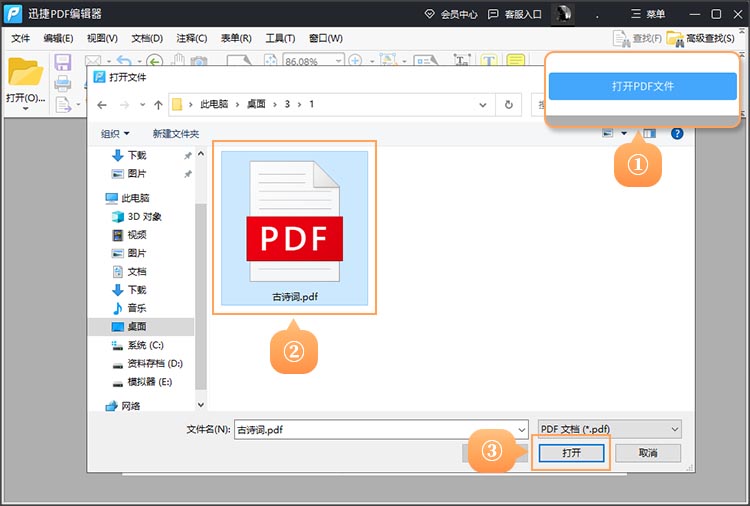
2、添加文字
点击内容编辑工具按钮,以开启内容编辑功能。紧接着在需要修改的文本处点击,直接输入即可添加文字,还可以通过工具栏,调整文本的字体、大小、颜色。
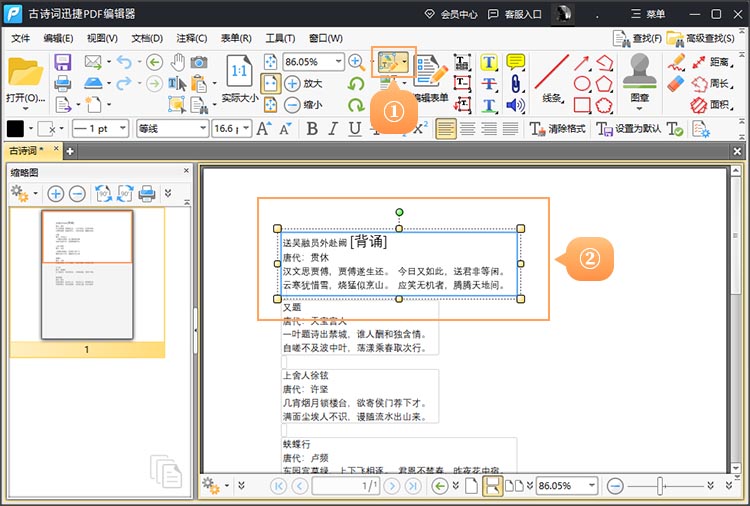
3、保存修改
文字添加完成后,按下Ctrl和S键,或点击保存按钮,文字的添加就算完成了。
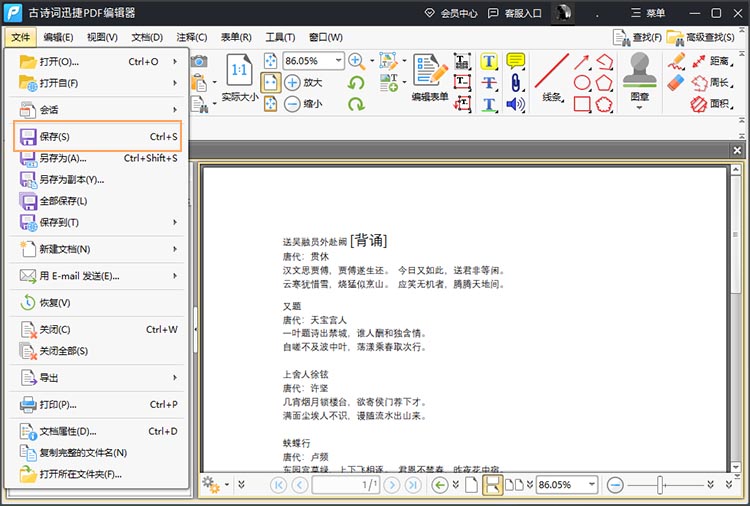
工具二:在线文字添加
使用迅捷PFD转换器在线网站,也可以实现PDF文字的添加,但它的添加功能,依赖坐标的设置,更适合进行文字水印的添加。它的具体使用方法,我们也一起来看一下吧:
1、进入功能
我们用浏览器打开迅捷PDF转换器在线网站,在顶部导航栏找到文档处理功能组,紧接着点击PDF处理下的PDF添加文字按钮,进入添加功能界面。
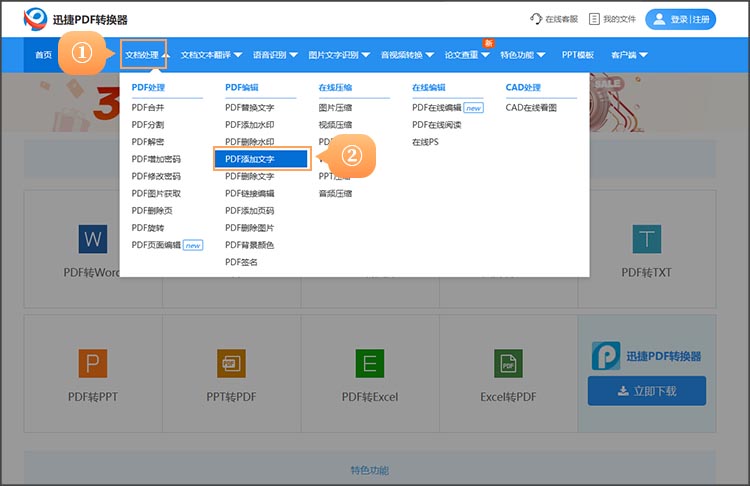
2、上传文件
点击上传文件按钮,将需要处理的PDF文件上传。
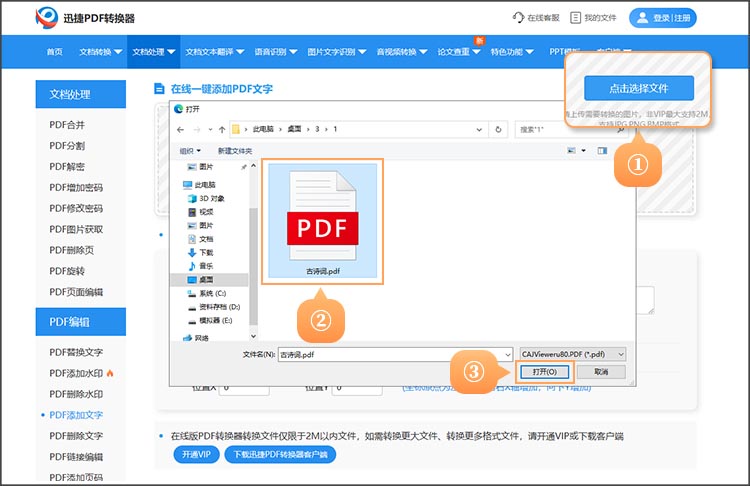
3、进行添加设置
文件上传完成后,需要我们对添加内容、字体、页面范围以及位置进行相应的设置。设置好后,点击开始处理按钮,网站就会自动将文字添加到PDF文件中,并将其输出。
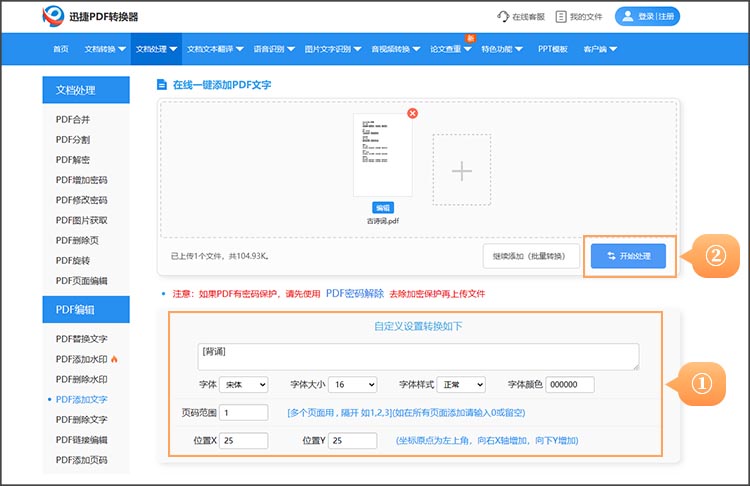
4、下载保存
添加完成后,点击立即下载按钮,就能将处理好的PDF文件保存到自己的设备中了。
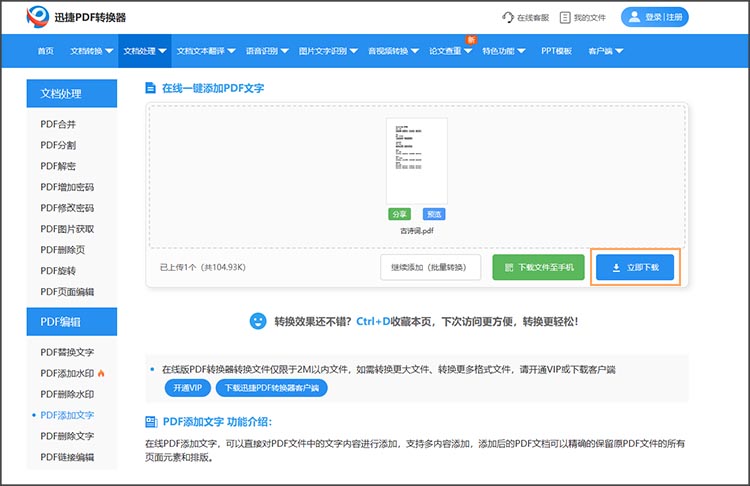
以上就是如何在pdf上添加文字的相关内容,小伙伴们看完后是否觉得豁然开朗呢?本篇推荐的两款工具,各自有适合的场景,大家可以先后体验一下,再做选择。
相关文章
pdf怎么加一页?试试这三种方法
pdf怎么加一页?在日常办公和学习中,PDF文件因其格式稳定、兼容性强等特点被广泛应用。然而,有时我们可能会遇到需要在PDF文件中插入新页面的情况,比如补充内容、添加目录或附录等。掌握PDF插入页面的方法,能够帮助我们更好地处理文件。本文将介绍三种实用的PDF插入页面方法,这些方法各有优势,适用于不同的场景和需求,一起来看看吧。
分享三个PDF自动总结工具,帮你解决文档阅读痛点
面对几十页甚至上百页的PDF文档,逐字逐句阅读太耗时,想快速抓住核心内容却总找不到重点——这是很多人看报告、论文、合同时常遇的痛点。今天分享三个实用的PDF自动总结工具,能自动提取文档关键信息,生成简洁总结。
pdf文档方向旋转怎么弄?快速解决的3个方法
pdf文档方向旋转怎么弄?在处理PDF文档时,我们会遇到文档方向不正确的情况,比如页面横着显示或者角度倾斜,这会给阅读和打印带来不便。解决PDF文档方向问题并不复杂,本文将介绍三种快速有效的方法,帮助你轻松完成PDF旋转。
pdf如何快速删除很多页?4个方法助你更快编辑文件
pdf如何快速删除很多页?当我们面对一份页数繁多、包含大量无关信息或空白页面的PDF文档时,如何快速地删除这些不需要的页面,就成了一个棘手的问题。本文将为大家详细介绍四种实用的PDF删除页面方法,帮助你更快地编辑文件。无论是需要偶尔进行简单删除,还是经常处理大量PDF文件,都能从中找到适合的解决方案。
pdf文件怎么拆分成多个文件?推荐3款pdf工具
pdf文件怎么拆分成多个文件?PDF因其兼容性、安全性和格式固定性而被广泛应用于各个行业。尤其是在职场和学术领域,大量信息和文档以PDF格式保存。这种格式虽然在许多方面展现出其优势,但当我们需要对较大的文件进行处理时,PDF的单一结构可能会带来不便。在接下来的内容中,本文将分享实用的PDF工具,让小伙伴们能够在不同的场景下更好地实现PDF分割。

 ”
” ”在浏览器中打开。
”在浏览器中打开。

